如何使用 PowerToys 在 Windows 上查看音訊文件
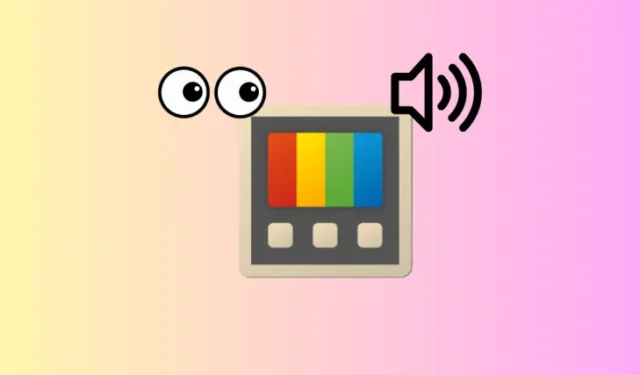
要知道什麼
- PowerToys 現在允許您使用 Peek 工具預覽音訊檔案。
- 選擇音訊檔案並按 來檢視它們
Ctrl+Space。 - PowerToys v0.80.0 及更高版本支援預覽音訊檔案。
PowerToys 中的 Peek 實用程式現在支援預覽音訊檔案。從 PowerToys 版本 0.80.0 開始,您將能夠查看多種音訊檔案格式的內容,而無需在專用應用程式中開啟它們。以下是如何使用 PowerToys 在 Windows 上查看音訊檔案。
如何使用 PowerToys 在 Windows 上查看音訊文件
由於支援音訊文件,您現在可以使用 PowerToys 透過簡單的快捷方式預覽它們,而無需在專用應用程式中開啟它們。具體方法如下:
- 動力玩具 | GitHub 下載鏈接
- 使用上面的鏈接下載並安裝最新版本的 PowerToys。
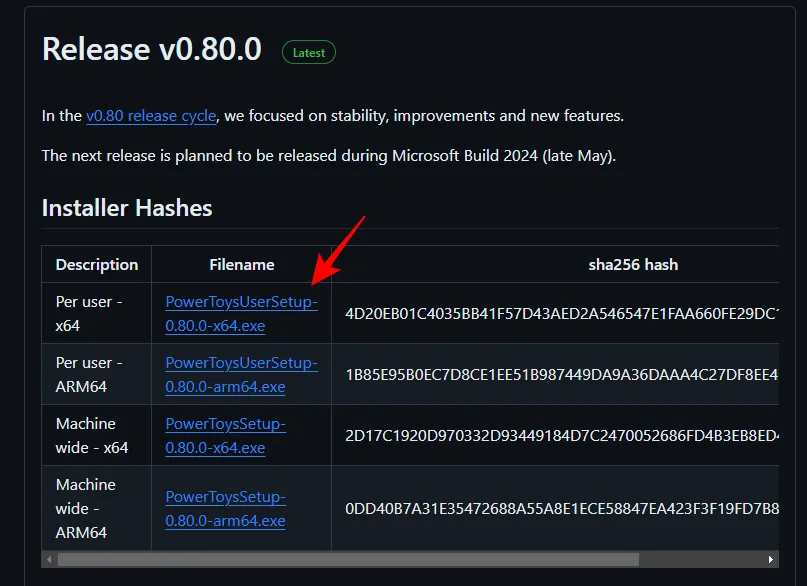
- 如果您已經安裝了 PowerToys,請確保從「常規」標籤將其更新至 v0.80.0(或更高版本)。
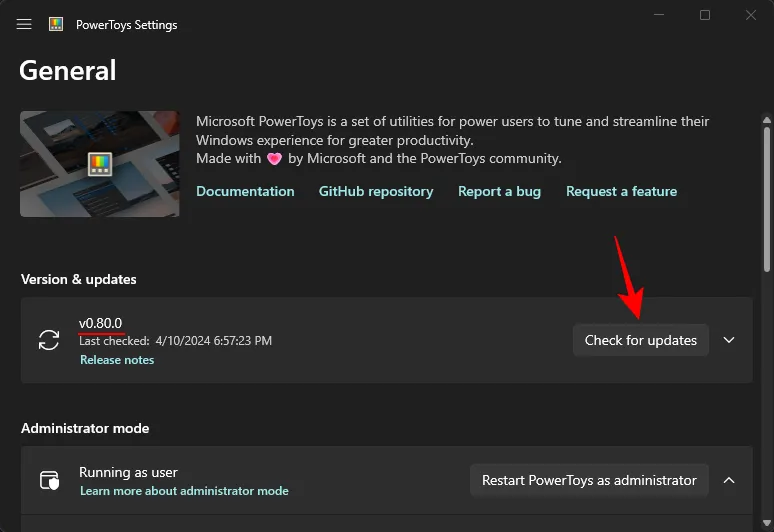
- 預覽文件的預設啟動快捷方式是
Ctrl+Space。但如果您願意,可以透過「檢視」>「啟動捷徑」>「編輯圖示」來變更此設定。
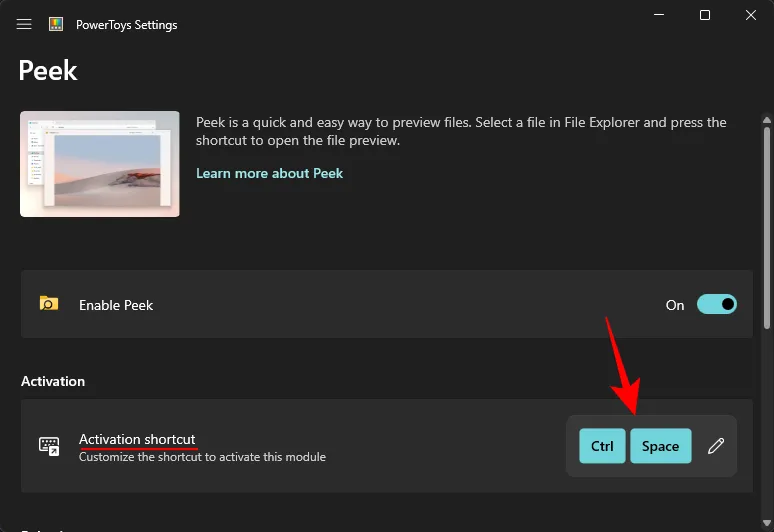
- 要預覽,只需選擇音訊檔案即可。
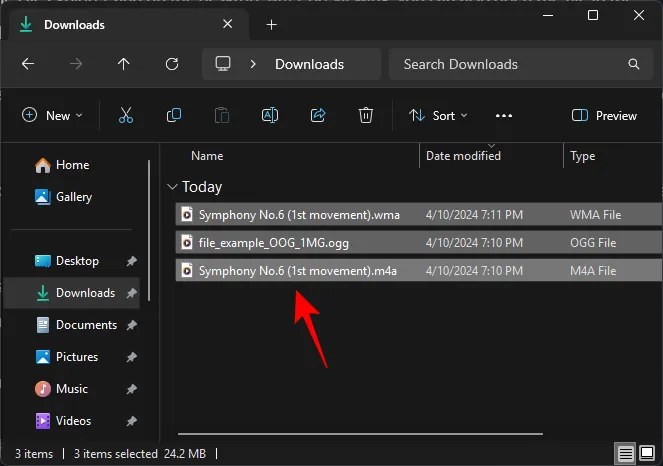
- 然後按啟動快捷鍵。
- 透過「檢視」窗口,您可以暫停/播放、更改音量,甚至投射到裝置。
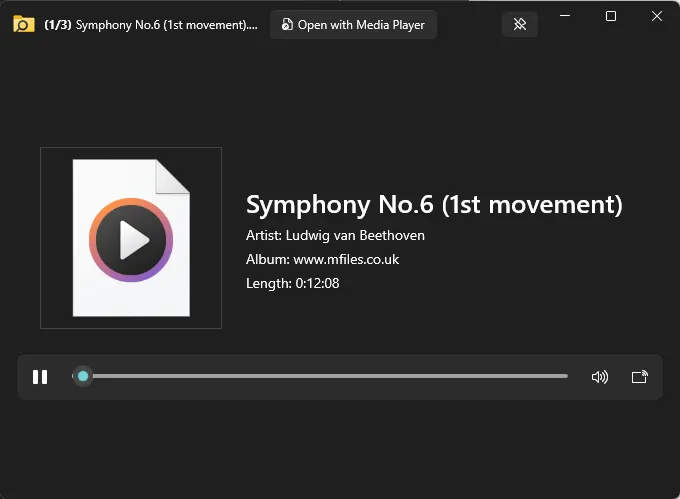
- 如果您選擇了多個音訊檔案進行預覽,只需捲動它們即可逐一預覽。
儘管變更日誌沒有具體提及 PowerToys 的 Peek 工具支援哪些音訊檔案格式,但我們發現大多數常見的音訊格式都可以正常運作,包括 WAV、MP3、FLAC、AAC、M4A、OGG 和 WMA。
透過最近的 PowerToys 更新,您現在可以查看各種文件,包括 WebP 和 WebM,所有文件都使用相同的啟動捷徑。這不僅可以讓您快速預覽不同類型的文件,而無需在專用應用程式中單獨打開它們,還可以預覽 Windows 資源管理器自己的預覽面板不支援的文件。
我們希望本指南可以幫助您在 Windows 上使用 PowerToys 的 Peek 實用程式預覽音訊檔案。直到下一次!



發佈留言